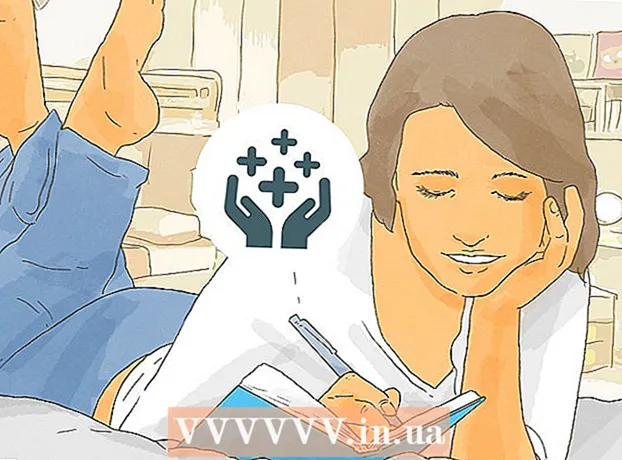著者:
Helen Garcia
作成日:
20 4月 2021
更新日:
1 J 2024

コンテンツ
この記事では、AndroidデバイスのDiscordでボイスチャットを使用する方法を紹介します。
ステップ
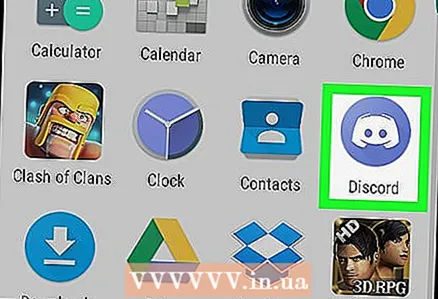 1 Discordを起動します。 青い背景に白いゲームパッドの形をしたアイコンをクリックします。ホーム画面またはアプリドロワーにあります。
1 Discordを起動します。 青い背景に白いゲームパッドの形をしたアイコンをクリックします。ホーム画面またはアプリドロワーにあります。 - まだログインしていない場合は、今すぐ資格情報を使用してログインしてください。
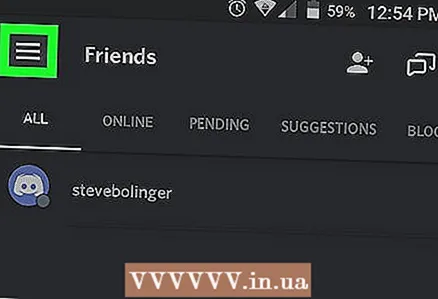 2 ☰をタップします。 このアイコンは左上隅にあります。
2 ☰をタップします。 このアイコンは左上隅にあります。  3 サーバーを選択します。 サーバーリストは左側のペインにあります。サーバーアイコンをクリックして、利用可能なチャネルを表示します。
3 サーバーを選択します。 サーバーリストは左側のペインにあります。サーバーアイコンをクリックして、利用可能なチャネルを表示します。 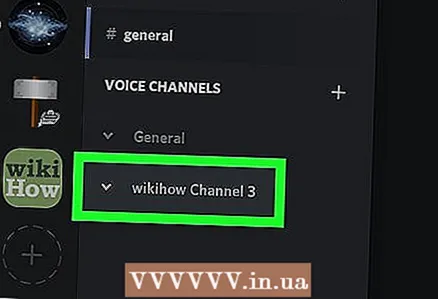 4 音声チャンネルを選択します。 それらは[音声チャネル]セクションに表示されます。
4 音声チャンネルを選択します。 それらは[音声チャネル]セクションに表示されます。  5 [接続]をタップします。 チャンネルに接続され、ホームページに移動します。
5 [接続]をタップします。 チャンネルに接続され、ホームページに移動します。 - 音声チャネルの横に緑色の点が表示されます。これは、このチャネルに正常に接続したことを意味します。
 6 [設定]をクリックして、ボイスチャットオプションを変更します。 画面の下部にあります。音声チャットオプション、つまり音量レベル、ノイズ抑制、エコーキャンセレーション、マイク感度、ゲインレベルが表示されます。
6 [設定]をクリックして、ボイスチャットオプションを変更します。 画面の下部にあります。音声チャットオプション、つまり音量レベル、ノイズ抑制、エコーキャンセレーション、マイク感度、ゲインレベルが表示されます。 - ボイスチャットを終了するには、左下隅にある[切断]をクリックします。